
今天小编要跟大家分享的是IOS6系统各位wifi常见问题汇总及解决办法,如果wifi有问题,像各种掉线,各种信号不好,都可以通过以下方法结局解决。
本方法适用任何IOS6系统的手机。最纯绿色解决BUG。
建议升级6.01,6.1的朋友刷机完成.新系统.没连接wifi之前.使用一次本操作,解决6系列的wifi出现的BUG 。此操作不会对你越狱,刷机,使用造成任何影响,所以大可放心测试.并且使用。下一个版本IOS6,绝对会改善wifi的bug,苹果已经得知此bug,并且得知处理的简单方法,起码和我沟通探讨的高级技术顾问,会急于立功上报。苹果不缺强人,就缺了乔布斯而已。
首先分析故障的来源与分类。
1、软件BUG。(网速特慢,无法连接,掉线,不保存密码。个别软件闪退。。。。。等等)
BUG来源:IOS6系列一直存在的wifi问题,我不多解释。系统BUG
2、硬件BUG。 (wifi变灰,估计就是这里出了问题)
为什么硬件还能有BUG?简单解释一句,越狱的前期的方法,利用的就是硬件的BUG。
BUG来源:厂家生产的模块批次不同。每批硬件的BUG不同。导致有些wifi行,有些不行。
3、硬件的故障。 (wifi变灰,这里出的问题应该不大可能)
各种接口松。各种脱焊。各种发热,各种烧电容。。。等等,不解释。
从以上分析。我解决1、2两个BUG,至于第3个我没法,你送售后去。
1、2两个BUG共同的是,出现不稳定。无法使用,出错。等等软性故障,体现在日常使用中。
解决办法的大概流程。和一些小错误排除法。
如果使用这方法后,还出现自动掉线和各种wifi问题,请关闭wifi再开,然后打开系统自带浏览器,就会自带连接.。
先给朋友们一个概念,这个BUG要修复,就要进行以下操作:
总的来说就是说,一是关闭蜂窝3G;二是开启wifi;三是还原网络, 然后必须使用系统自带的浏览器来进入第一次wifi的开启.从而可以修复BUG,以后就不需要进行这样的操作.
注意第四步开始会出现一些问题,由于各位朋友不知道如何处理,我这里特别说明,
第四部是手机重启,重启完成,进入第五步--------第八步途中,
此时如果弹出这样的对话框请点击'好'如图:
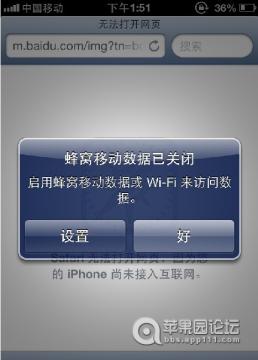
第四步是手机重启,重启完成一个进入第五步-第8步途中,
此时如果弹出这样的对话框请点击'取消'如图:

如果重启完毕,出现wifi自动连接,进入wifi选择"忽略网络"重新回到第一步重新开始.如图:

正确方法如下:
第一步:关闭蜂窝和3G,如图:
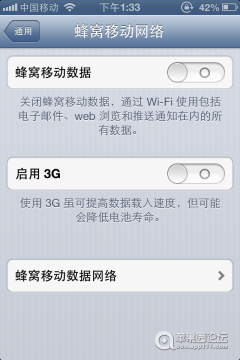
第二步:打开WIFI和是否加入网络,如图:
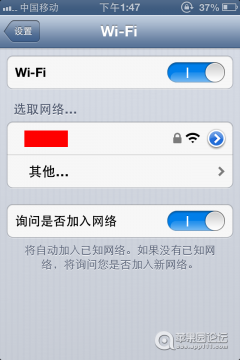
第三步:还原网络设置.如图:

第四步:等待手机重启完毕。
第五步:打开WIFI和是否加入网络,如图:
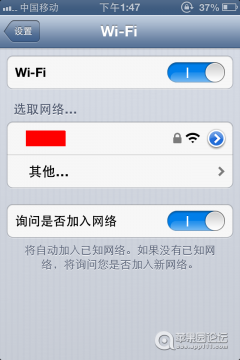
第六步:关闭蜂窝和3G,如图:
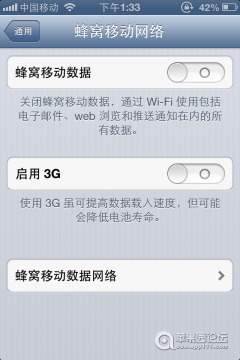
第七步:打开系统自带浏览器,如图:
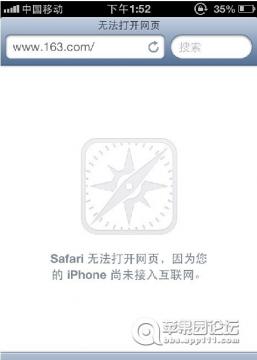
第八步:任意输入网站,比如网易.然后等待,一个wifi连接的对话框,如图:
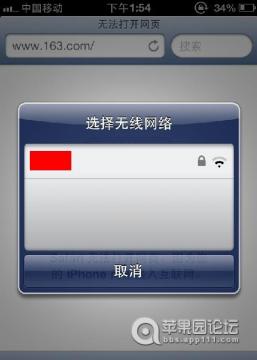
第九步:选择你需要加入的wifi,输入密码点击加入,如图:

第十步:任意输入网站,比如网易、百度等。
如果能够顺利上网.,那么恭喜你,wifi的各种掉线,各种问题.的BUG,已经被你按上面的步骤修复了,如果不行请从第一步开始重新执行哦~